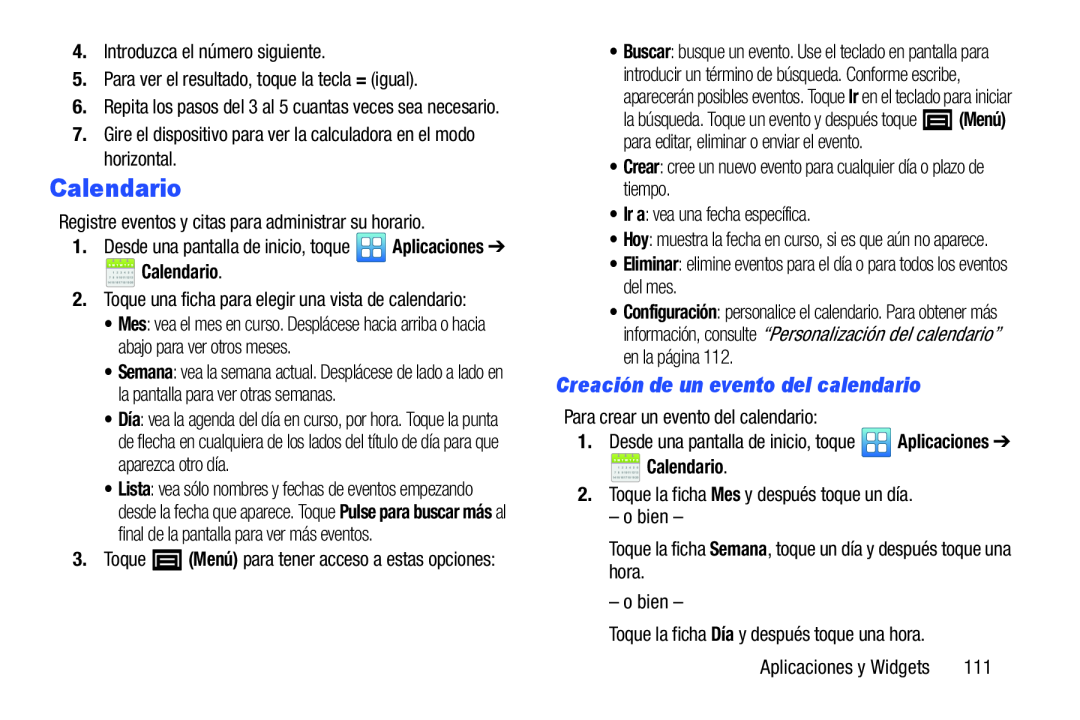
6.Repita los pasos del 3 al 5 cuantas veces sea necesario.
7.Gire el dispositivo para ver la calculadora en el modo horizontal.Calendario
Registre eventos y citas para administrar su horario.1.Desde una pantalla de inicio, toque ![]() Aplicaciones ➔
Aplicaciones ➔
 Calendario.
Calendario.
2.Toque una ficha para elegir una vista de calendario:•Mes: vea el mes en curso. Desplácese hacia arriba o hacia abajo para ver otros meses.
•Semana: vea la semana actual. Desplácese de lado a lado en la pantalla para ver otras semanas.
•Día: vea la agenda del día en curso, por hora. Toque la punta de flecha en cualquiera de los lados del título de día para que aparezca otro día.
•Lista: vea sólo nombres y fechas de eventos empezando desde la fecha que aparece. Toque Pulse para buscar más al final de la pantalla para ver más eventos.
3.Toque ![]() (Menú) para tener acceso a estas opciones:
(Menú) para tener acceso a estas opciones:
•Buscar: busque un evento. Use el teclado en pantalla para introducir un término de búsqueda. Conforme escribe, aparecerán posibles eventos. Toque Ir en el teclado para iniciar
la búsqueda. Toque un evento y después toque ![]() (Menú) para editar, eliminar o enviar el evento.
(Menú) para editar, eliminar o enviar el evento.
•Hoy: muestra la fecha en curso, si es que aún no aparece.
•Eliminar: elimine eventos para el día o para todos los eventos del mes.•Configuración: personalice el calendario. Para obtener más información, consulte “Personalización del calendario” en la página 112.
Creación de un evento del calendario
Para crear un evento del calendario:1.Desde una pantalla de inicio, toque Calendario.
Calendario.
2.Toque la ficha Mes y después toque un día.– o bien –Toque la ficha Semana, toque un día y después toque una hora.– o bien –Toque la ficha Día y después toque una hora.Aplicaciones y Widgets | 111 |